M4V 是由 Apple Inc. 创建的视频文件持有者。因此,它受到 Apple Fairplay 复制技术的保护。鉴于此,这种格式的文件只能使用 Apple 设备播放,包括使用 iTunes、iPhone、iPad 等。这样做是为了防止隐私和不支持的复制。它只是意味着这种格式不支持Windows手机和Android手机等各种设备。这使得这个视频容器不灵活并且有兼容性限制。如果你有同样的情况,在 Windows 和 Android 上播放你喜欢的音乐视频,最好 c将您的 M4V 转换为 MP3. MP3 或 MPEG-1 Audio Layer 3 的缩写,无论是离线还是通过网络流媒体,都已成为最常用的音频格式。此外,这种格式仅提供较小的数据文件大小。因此,用户能够通过物理和在线媒体翻录、分发和轻松共享音频文件。
第 1 部分。顶级 M4V 到 MP3 音频转换器
AVAide 视频转换
如果您想体验功能齐全的 M4V 转 MP3 转换器,请尝试使用 AVAide 视频转换.这个工具永远不会让用户失望。该转换器的容量几乎是无限的。安装后,您可以直接探索此解决方案提供的所有优惠。速度无疑是很快的。提供多种格式。支持批量转换。此外,还制作了一个额外的工具箱来编辑和增强您的文件。最好通过简单地遵循这些程序来探索这个工具。
第1步安装全功能版本
首先,您需要在设备上打开网络浏览器。然后,访问官方网页 AVAide 视频转换.登陆后,寻找下载按钮并安装它。
第2步上传 M4V 视频
接下来我们需要做的是通过单击上传 M4V 视频 添加文件 按钮。文件附件可以分组完成,以减少您挑选和添加视频的时间。
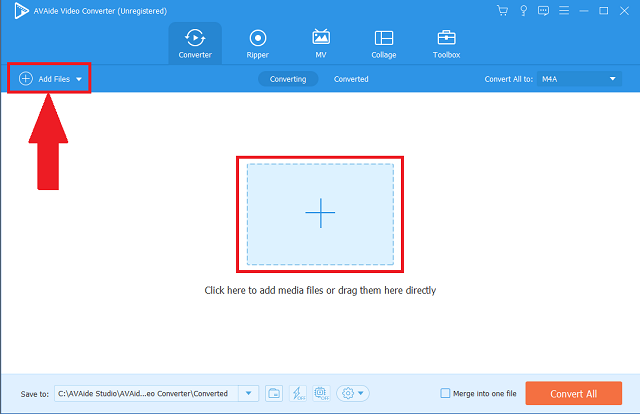
第 3 步更改文件格式
第三,查找菜单栏并单击 声音的 按钮。单击后,可用的音频格式将立即出现。要立即将所有格式更改为 MP3,请从 全部转换 控制板。
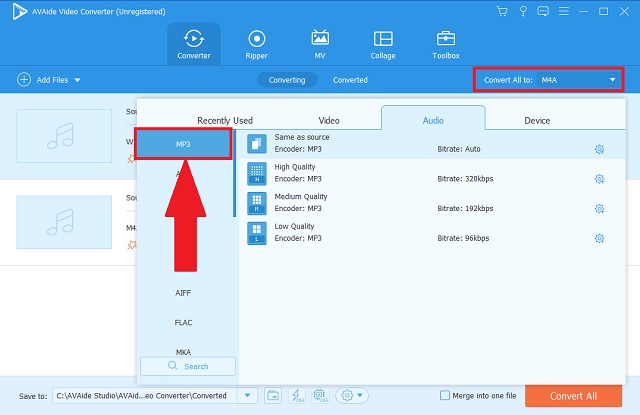
第四步开始快速流程
然后,通过单击开始快速过程 全部转换 按钮。在界面上,还有暂停和停止转换的按钮。
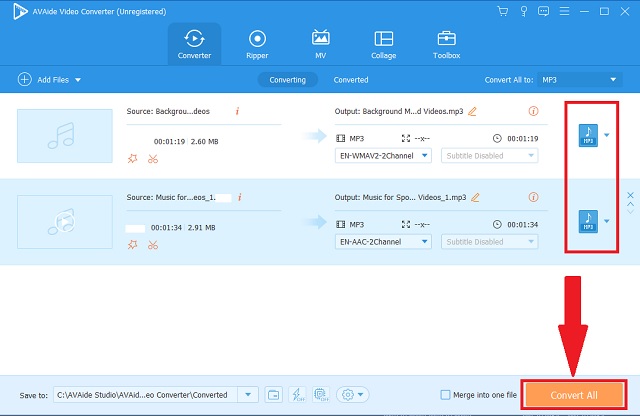
第 5 步检查文件目的地
最后,要完成该过程,请仔细检查本地文件目标上的已完成文件。
- 该工具存储不同的音频和视频文件格式。
- 通过先进的加速技术,它具有令人难以置信的速度。
- 它受到 macOS、Windows 和 Linux 平台等已知操作系统的支持。
- 它可以同时处理同时发生的转换。
- 添加了媒体工具箱,用于编辑和增强选项。
- 使用试用版有时间限制。
第 2 部分。 如何在 Mac 或 Windows 上将 M4V 转换为 MP3
1. iTunes
另一个可以帮助您的工具 将 M4V 转换为 MP3 在 iTunes 上。该媒体播放器绝对可以帮助您更改文件格式。它的隐藏转换功能将难以置信地提供您所需要的。按照这些简单的说明去使用这个媒体播放器。
第1步在您的设备上打开应用程序
首先,在菜单栏上,查找“文件”按钮,然后单击它。之后,单击转换按钮。
第2步选择您的输出格式
从音频格式列表中,单击 MP3 编码器 按钮作为您的输出容器。最后,转换您的原始视频。

- 此工具是 Mac 的默认媒体播放器。
- 文件编码器已经写好了。
- 音频格式很少。
- 界面看起来过时且不友好。
2.手刹
HandBrake 可以在 Mac 或 Windows 操作系统上将 M4V 转换为 MP3。这个已知的工具已经被许多用户证明,尤其是那些在媒体文件上的用户。这可以通过这些基本步骤来考虑。
第1步安装手刹转换器
转到您的网络浏览器并下载该应用程序。安装好后点击 来源 按钮导入您的文件。
第2步转换成音频格式
之后,将格式设置更改为 MP3 并点击 开始 按钮。

- 该工具是一个免费软件程序。
- 界面相当不全面
- 在组中转换时,该工具往往会出现故障。
第 3 部分。如何使用在线工具将 M4V 转换为 MP3
AVAide 免费视频转换器
如果您正在寻求免费的解决方案 将 M4V 转换为 MP3 免费, AVAide 免费视频转换器 是您的完美合作伙伴。这个在线工具几乎涵盖了优秀工具的标准功能。无论您是专业人士的初学者,这都是一个完全用户友好的解决方案。通过无缝执行这些步骤,更好地尝试这种免费的解决方案。
第1步访问该工具的官方网页
首先,只需访问您平台的网络浏览器即可访问该工具的界面。进入官方网站 AVAide 免费视频转换器.

第2步添加本地视频
其次,点击 添加您的文件 按钮导入所有选定的文件。您可以加入一个小组以减轻您的工作并减少整个过程的时间消耗。

第 3 步设置新格式
在格式面板上,要生成所有看不见的音频格式,请单击音频图标。在列表中,选择 MP3.

第四步转换最终文件
然后点击 转变 按钮开始该过程。

第 5 步完成程序
要检查新转换的文件,请单击给定的 文件夹图标 每个文件旁边。单击后,文件的指定文件夹将自动打开。
- 基于网络的服务。
- 进阶速度。
- 多种音频格式。
- 无广告界面。
- 同步转换。
- 不像桌面版那样全功能。
部分 4. M4V 和 MP3 的常见问题
MP3的大小是多少?
3.5 分钟的音频文件仅包含 30.73 MB。
为什么我需要使用 M4V 转换文件?
仅仅是因为 M4V 格式的文件受 DRM 保护。简而言之,我们无法进行共享和复制。 M4V 到 MP3 转换是您所需要的。采用 AVAide 视频转换 以促进该过程。
我可以在三星电视上播放 M4V 文件吗?
没有直接的方法可以在三星电视上使用 M4V 播放视频。您需要减少 DRM 保护或转换为其他格式。
上述各种工具对我们的媒体需求、需求和调整都有用。这 AVAide 视频转换、AVAide Free Video Converter、iTunes 和 HandBrake 绝对会负责。总而言之,在所有这些转换器中, AVAide 视频转换 拥有顶级工具的所有关键能力 将 M4V 转换为 MP3 在 Windows 和 Mac 上。
您完整的视频工具箱,支持 350 多种格式的无损转换。
转换为 MP3
- 将 MP4 转换为 MP3
- 将 MOV 转换为 MP3
- 将 AVI 转换为 MP3
- 将 WMV 转换为 MP3
- 将 AAC 转换为 MP3
- 将 FLV 转换为 MP3
- 将 CAF 转换为 MP3
- 将 AMR 转换为 MP3
- 将 OGG 转换为 MP3
- 将 MKV 转换为 MP3
- 将 FLAC 转换为 MP3
- 将 AIFF 转换为 MP3
- 将 APE 转换为 MP3
- 将 M4V 转换为 MP3
- 将 VOB 转换为 MP3
- 将 MPEG 转换为 MP3
- 将 MTS/M2TS 转换为 MP3
- 将 SWF 转换为 MP3
- 将 DivX 转换为 MP3
- 将 AC3 转换为 MP3
- 将 WAV 转换为 MP3
- 将 WebM 转换为 MP3
- 将 WMA 转换为 MP3



 安全下载
安全下载


